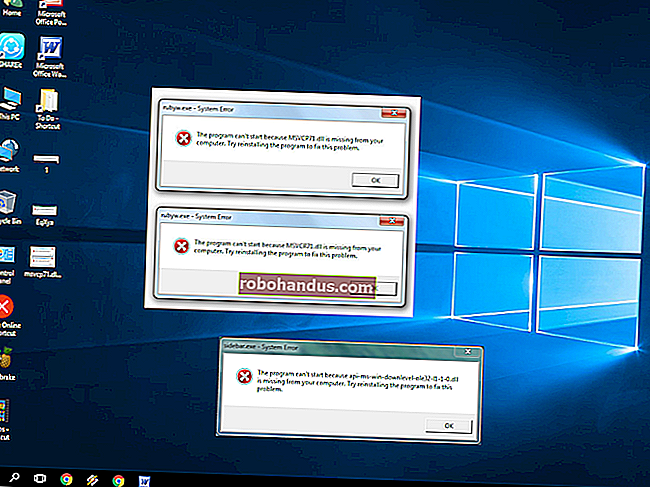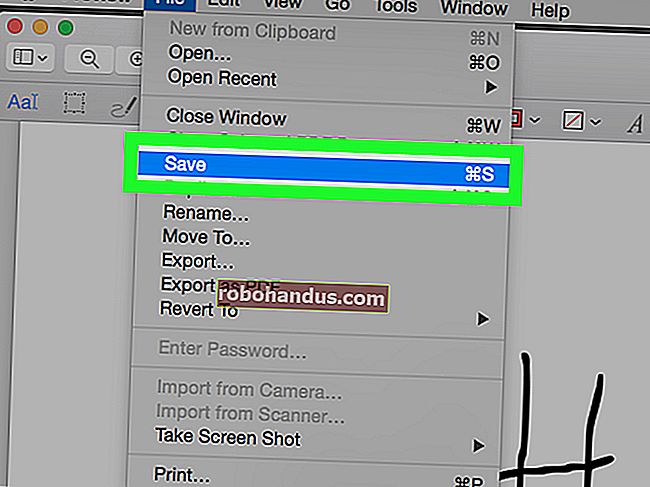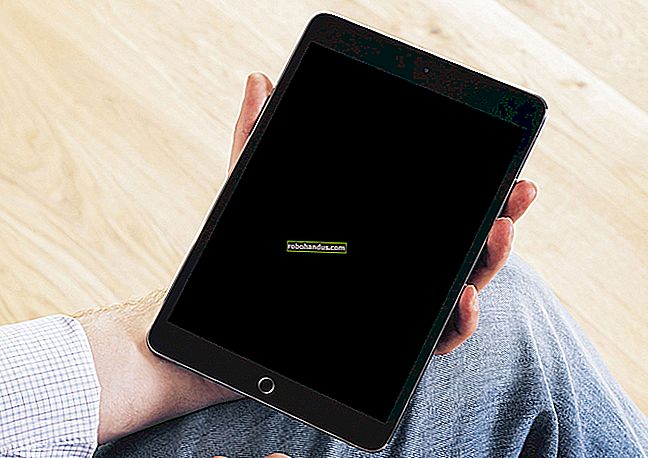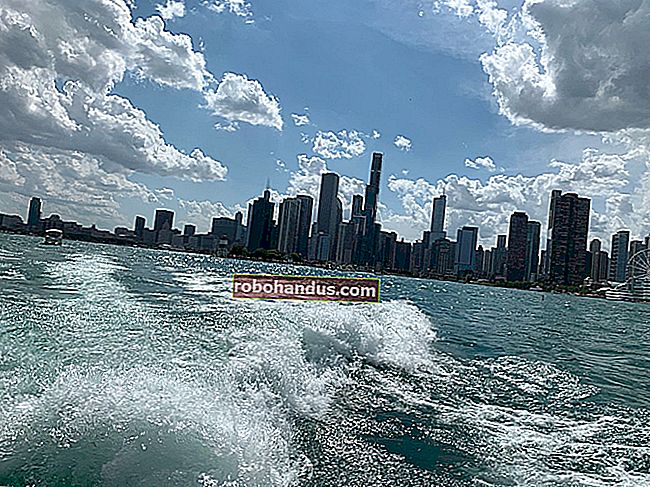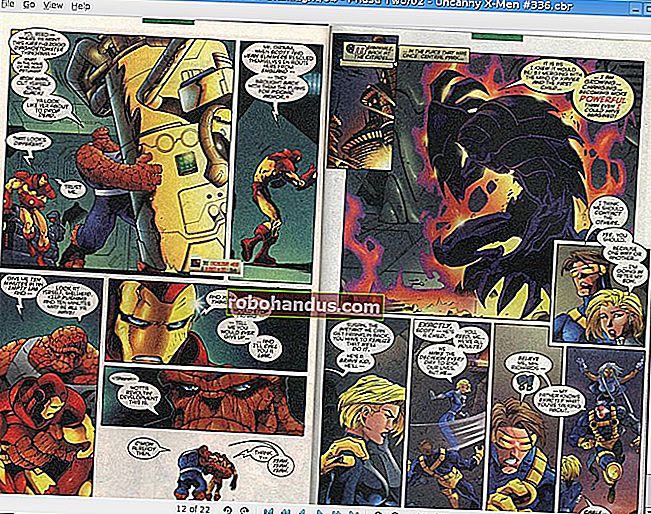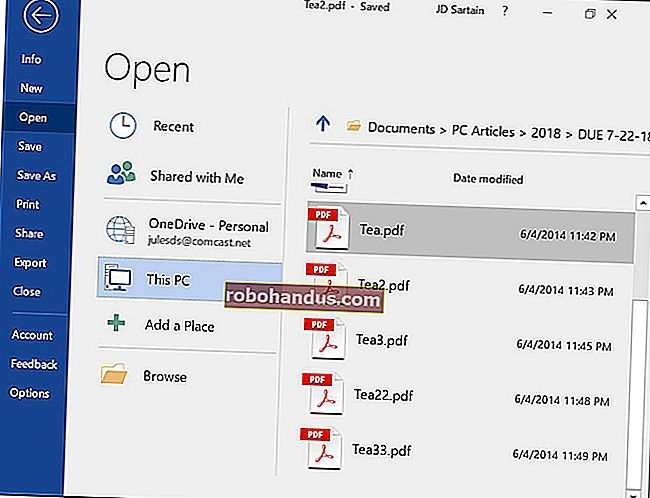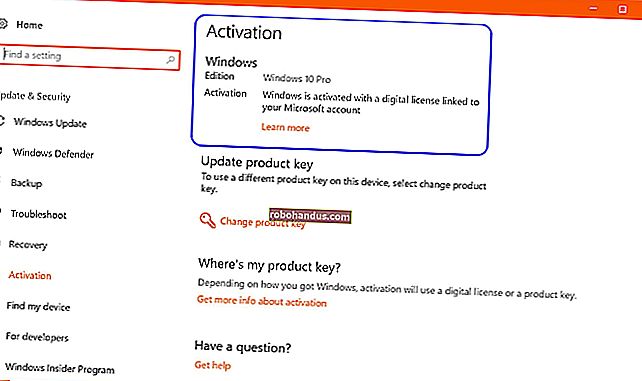Di manakah fail data PST Outlook saya, dan bagaimana saya boleh memindahkannya ke tempat lain?

Sebilangan besar orang tahu bahawa Outlook menyimpan e-mel untuk setiap akaun dalam fail penyimpanan meja peribadi (PST), tetapi mengetahui di mana fail itu berada bergantung pada versi Outlook yang anda gunakan. Di sinilah Outlook menyimpan fail anda dan bagaimana anda boleh memindahkannya jika anda perlu.
Outlook masih merupakan salah satu klien e-mel desktop terbaik untuk Windows dan merupakan klien de facto di kebanyakan perniagaan yang menggunakan pelayan e-mel Microsoft Exchange. Outlook juga berfungsi dengan baik untuk kegunaan peribadi. Itu selalu memberikan sokongan yang baik untuk akaun POP3 dan IMAP biasa, tetapi juga telah membuat banyak kemajuan dalam beberapa tahun terakhir dalam bermain dengan baik dengan perkhidmatan e-mel seperti Gmail dan Outlook.com. Ia juga menyediakan sistem kalendar dan peringatan yang terintegrasi dengan baik. Selalunya, anda tidak perlu bersusah payah dengan lokasi fail data Outlook anda. Tetapi jika anda ingin memastikan fail disandarkan atau anda ingin memindahkannya ke cakera keras lain untuk menjimatkan ruang, berikut adalah cara mencari dan bekerja dengannya.
BERKAITAN: Cara Menambah Akaun Gmail Anda ke Outlook Menggunakan IMAP
Apakah fail PST?
Sekiranya anda menggunakan Outlook untuk jangka masa yang panjang, anda mungkin pernah mendengar fail PST. Setiap akaun e-mel yang anda tetapkan di Outlook mendapat pangkalan data sendiri dalam bentuk fail jadual simpanan peribadi (PST), di mana semua e-mel, item kalendar, kenalan, dan peringatan disimpan. Data dalam fail PST mungkin atau tidak dapat dimampatkan dan dienkripsi, bergantung pada tetapan anda. Anda mungkin melihat bahawa Outlook melambat kerana lebih banyak data disimpan dalam fail PST anda. Kadang-kadang, Outlook akan menawarkan untuk mengarkibkan e-mel lama anda untuk membantu mengurangkan masalah ini dan supaya anda mempunyai lebih sedikit item lama untuk dilalui semasa anda menjalani hari anda.
Anda juga mungkin melihat fail dengan ekstensi .ost di folder data Outlook anda. Fail OST adalah format yang sama dengan PST, tetapi umumnya digunakan sebagai penyimpanan e-mel luar talian sementara untuk pelayan Exchange dan untuk hos e-mel web seperti Gmail dan Outlook.com. Ideanya ialah anda masih boleh berinteraksi dengan mesej yang tersimpan dalam fail OST semasa anda terputus dari pelayan e-mel - seperti ketika anda tidak mempunyai internet - dan ketika anda menyambung semula ke pelayan, Outloook menyegerakkan semuanya.
Ini bermaksud data anda akan disimpan dalam fail PST jika anda menggunakan akaun POP3 atau IMAP standard, atau akaun Exchange di mana penyimpanan luar talian tidak dikonfigurasi. Gmail, Outlook.com, dan host webmail yang lain akan mendapat fail OST sebagai gantinya. Akaun pertukaran mungkin juga menggunakan fail OST untuk akses luar talian dan fail PST untuk sandaran data.
Di mana Fail PST dan OST Saya Disimpan?
Tempat Outlook menyimpan fail data anda bergantung pada versi Outlook yang anda jalankan. Secara lalai, Outlook 2007 dan 2010 menyimpan fail PST dalam folder AppData anda di lokasi berikut:
C: \ users \ username \ AppData \ Local \ Microsoft \ Outlook
Outlook juga menyimpan semua fail OST di lokasi AppData yang sama, tanpa mengira versi Outlook yang anda jalankan.
Bermula dengan Outlook 2013, lokasi fail PST dipindahkan ke folder Dokumen. Outlook 2013 dan 2016 kini menyimpan fail PST di lokasi berikut:
C: \ users \ username \ Documents \ Outlook Files
Anda juga dapat mengetahui dengan tepat di mana fail PST untuk akaun e-mel disimpan dari dalam Outlook. Di Outlook 2010, 2013, dan 2016, klik menu "File", pilih menu dropdown "Tetapan Akaun", dan kemudian klik "Tetapan Akaun." Di Outlook 2007, anda akan menemui pilihan "Tetapan Akaun" pada menu "Alat".

Di tetingkap "Tetapan Akaun", pada tab "Fail Data", pilih akun yang ingin Anda selidiki dan kemudian klik butang "Buka Lokasi Fail".

Outlook akan membuka tetingkap File Explorer yang menunjukkan folder yang mengandungi fail PST anda (atau fail OST jika anda memilih akaun yang menggunakan satu).

Bagaimana Saya Boleh Memindahkan Fail PST Saya?
Sekiranya anda ingin memindahkan fail Outlook anda dari cakera keras utama anda, atau meletakkan fail Outlook anda di lokasi yang lebih terkawal, ada caranya. Namun, anda tidak boleh memindahkannya ke lokasi baru menggunakan File Explorer. Sekiranya anda mencuba, Outlook hanya akan membuat fail PST baru di lokasi lalai dan anda mungkin kehilangan akses ke beberapa perkara yang disimpan di PST sebenar anda. Sebagai gantinya, anda perlu menyelam sebentar ke Registry Windows untuk mengubah lokasi lalai di mana Outlook menyimpan fail data, dan kemudian memindahkan fail PST anda yang ada di File Explorer.
Amaran standard: Registry Editor adalah alat yang kuat dan penyalahgunaannya dapat menjadikan sistem anda tidak stabil atau bahkan tidak dapat dikendalikan. Ini adalah peretasan yang cukup mudah dan selagi anda mematuhi arahan, anda tidak akan menghadapi masalah. Walaupun begitu, jika anda belum pernah bekerja dengannya, pertimbangkan untuk membaca tentang cara menggunakan Registry Editor sebelum anda memulakannya. Dan semestinya sandarkan Registry (dan komputer anda!) Sebelum membuat perubahan.
BERKAITAN: Belajar Menggunakan Registry Editor Seperti Pro
Mulakan dengan memastikan bahawa Outlook tidak berjalan. Kemudian, buka Registry Editor dengan menekan Start dan ketik "regedit." Tekan Enter untuk membuka Registry Editor dan beri izin untuk membuat perubahan pada PC anda.

Di Editor Registry, gunakan bar sisi kiri untuk menavigasi salah satu kunci berikut, bergantung pada versi Outlook yang anda miliki:
Outlook 2016: HKEY_CURRENT_USER \ Software \ Microsoft \ Office \ 16.0 \ Outlook \
Outlook 2013: HKEY_CURRENT_USER \ Software \ Microsoft \ Office \ 15.0 \ Outlook \
Outlook 2010 : HKEY_CURRENT_USER \ Software \ Microsoft \ Office \ 14.0 \ Outlook \
Outlook 2007 : HKEY_CURRENT_USER \ Software \ Microsoft \ Office \ 12.0 \ Outlook \

Seterusnya, anda akan mencipta nilai baru di dalam Outlookkunci itu. Klik kanan Outlookkekunci dan pilih Baru> Nilai Rentetan Boleh Diperluas. Namakan nilai baru ForcePSTPath. Perhatikan bahawa jika anda bekerja dengan fail OST dan bukan fail PST, anda boleh membuat nilai yang dinamakan sebagai ForceOSTPathgantinya. Sebenarnya, mungkin merupakan idea yang baik untuk membuat kedua-dua nilai tersebut supaya anda dapat menyimpan semua fail data Outlook anda dalam satu lokasi.

Klik dua kali nilai baru ForcePSTPath(atau ForceOSTPath) untuk membuka tetingkap sifatnya dan taipkan lokasi di mana anda mahu Outlook menyimpan fail data baru ke dalam kotak "Nilai data". Klik OK apabila anda selesai.

Anda kini boleh keluar dari Registry Editor. Outlook kini harus membuat fail PST baru di lokasi yang anda tentukan dan kini anda juga dapat menggunakan File Explorer untuk menyeret fail PST dari lokasi lama anda ke yang baru. Semasa anda membuka semula Outlook, semuanya harus terus berfungsi seperti sebelumnya.
Sama ada anda seorang profesional dengan e-mel bertahun-tahun di Outlook atau pengguna peribadi yang ingin membuat sandaran akaun Gmail mereka di luar talian, Outlook adalah alat standard banyak kehidupan seharian kita. Sekarang anda tahu lebih banyak mengenai fail data Outlook anda dan apa yang boleh anda lakukan dengannya. Dengan saiz peti masuk besar hari ini, fail PST anda sering menjadi beberapa fail data peribadi anda yang lebih besar, tetapi kaedah yang ditunjukkan dalam artikel ini dapat membantu anda menyimpan fail data di tempat yang anda mahukan.